如何在 Windows 11/10 上安裝 GitHub Copilot
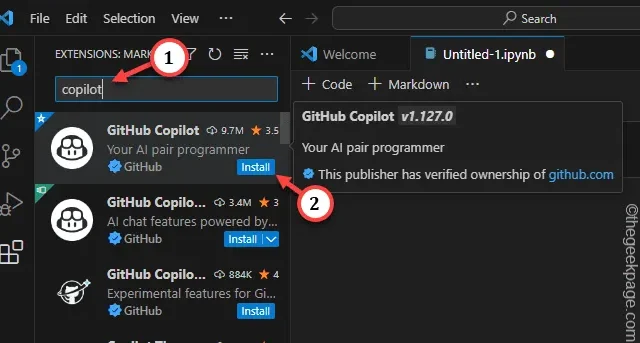
如何在 Windows 上安裝 GitHub Copilot
步驟 1 –您必須在電腦上安裝最新版本的 Visual Code。
步驟 2 –因此,如果您沒有 VS Code,請下載最新版本的Visual Code。
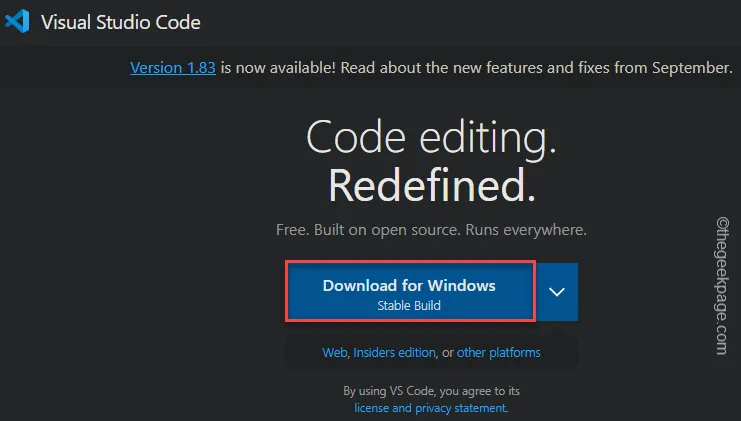
步驟 3 –前往下載的 VS Code 安裝程式檔案的位置。
步驟 4 –然後,雙擊VS Code 安裝檔開始安裝。
步驟 5 –最後,點選「安裝」開始安裝程序。
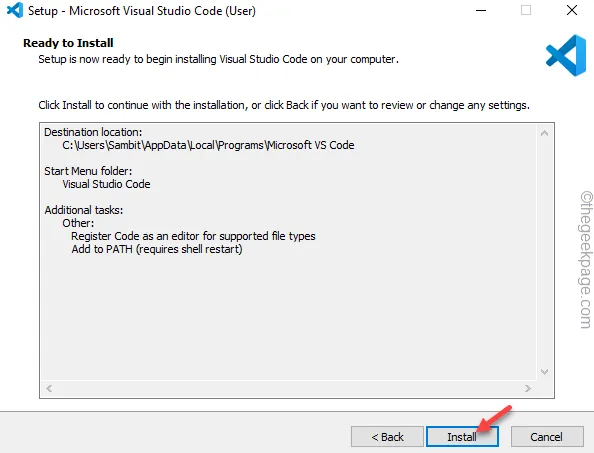
完成安裝程序後,啟動 Visual Studio Code。
步驟6 –首先,前往「檢視」功能表並開啟「擴充功能」。
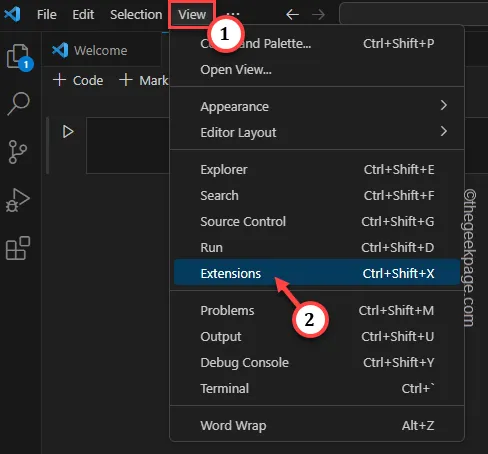
步驟 7 –這將載入擴充功能清單。因此,在搜尋框中搜尋“副駕駛”。
步驟 8 –當您看到「GitHub Copilot」選項時,點擊旁邊的「安裝」進行安裝。
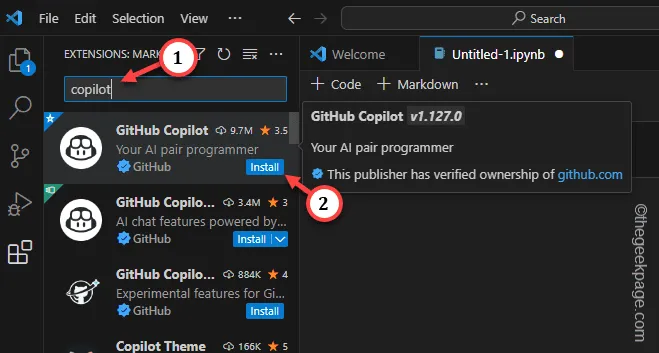
步驟 9 –如果您尚未登錄,螢幕上會出現一個小提示,要求您登入才能使用 GitHub。因此,點擊“登入”。
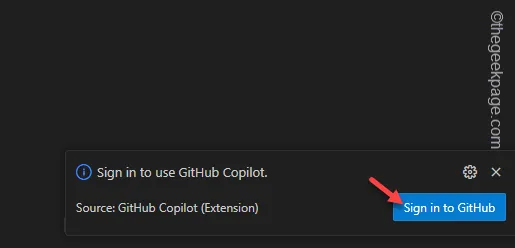
步驟 10 –現在,按下Win+Shift+P這三個鍵來執行指令。
步驟 11 –在搜尋框中輸入“ GitHub Copilot: Login ”,然後點選進行存取。
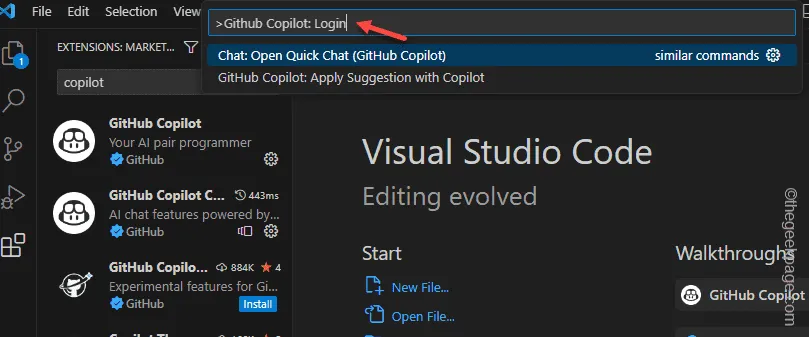



發佈留言